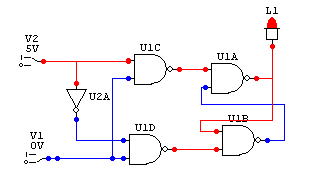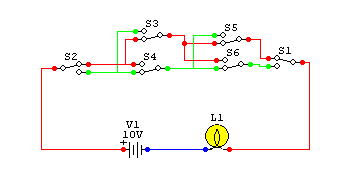回路シミュレータ:CircuitMaker
- 回路シミュレータ
- CircuitMakerの特徴
CircuitMakerはディジタル・アナログ混在回路のシミュレーションが可能です。アナログ回路シミュレータにディジタルシミュレーション機能を付加した方式ですから、ディジタル回路のシミュレーションはディジタル専用シミュレータと比べて使いづらいところはあります。
- ダウンロード
CircuitMakerは、Altium社の製品で、CircuitMaker2000は プリント基板設計機能を含めて 1000ドルで販売されています。ただし、同社は 学生向けに素子数を50に限定した Student 版を 無料で公開しており、自宅での勉強に利用することができます。ここからダウンロード可能です。
また、講談社の「ブルーバックス」シリーズで、利用法が紹介されています。
- 回路入力
- 回路図入力:素子選択
立ち上げると、新規の図面が開きます。まず、回路図入力を行います。ツールメニューの  をクリックすると、「DEvice Selection Window」が現れ、部品を選択できます。Major、Minor、Device Symbol、Model で絞り込んでいきます。ディジタル系の基本素子は、Digital
Basics から選択できます。
をクリックすると、「DEvice Selection Window」が現れ、部品を選択できます。Major、Minor、Device Symbol、Model で絞り込んでいきます。ディジタル系の基本素子は、Digital
Basics から選択できます。
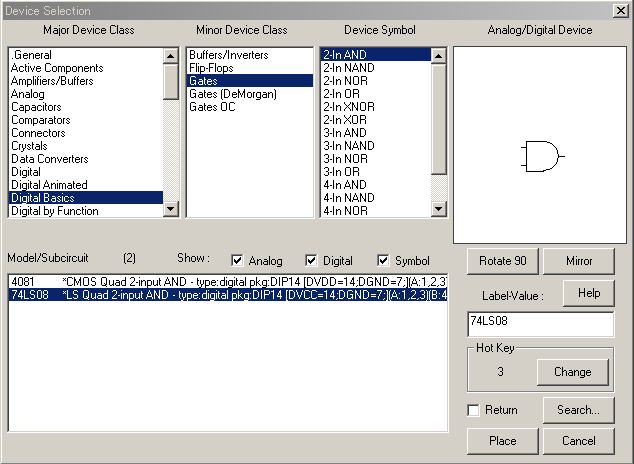
素子を選択したら、「Place」ボタンで配置が可能です。マウスで位置を選択し、クリックして配置します。位置は配線後でも、後から調整可能です。部品選択はDevicesメニューのHotKeyからも可能です。
- 論理値設定、論理値表示
論理値を設定するスイッチは Digital>Power>LogicSwitch で選択します。シミュレーション時にマウスクリックで論理値を設定できます。論理値を表示するには、DigitalAnimated>Display>LogicDisplay
を接続します。シミュレーション時に論理値に従い、点灯します。
スイッチ回路の場合、スイッチは Switches>Toggle>SPDT を選択します。ランプは Display>lncandescent>Lamp
で、電池は General>Souces>Battery にあります。
- 配線
下図は、ANDゲートの実験回路です。スイッチは Digital>Power>LogicSwitch、AND素子は DigitalBasics>Gates>2−inAND
で選択します。ディジタル信号の表示用に、DigitalAnimated>Display>LogicDisplay を配置しています。
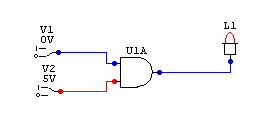
配線を行うには、 ボタンを押します。ポインタを部品の端子に近づけると 赤い + マークが出ます。ここでクリックすると端子に接続できます。他の部品の端子を同様に接続します。配線経路は、水平・垂直線で自動生成されます。後から、調整が可能です。
ボタンを押します。ポインタを部品の端子に近づけると 赤い + マークが出ます。ここでクリックすると端子に接続できます。他の部品の端子を同様に接続します。配線経路は、水平・垂直線で自動生成されます。後から、調整が可能です。
- シミュレーション
- ディジタル回路のステップ実行
ディジタル回路は、スイッチ操作により逐次実行できます。サンプルとして、次のラッチ回路を組みます。
シミュレーションモードを  をクリックしてディジタルモード
をクリックしてディジタルモード にします。
にします。 をクリックすると、信号のレベルにより、信号の色を変化させることができます。
をクリックすると、信号のレベルにより、信号の色を変化させることができます。
この状態で、 をクリックすると、ディジタルシミュレーションを開始します。スイッチをクリックして信号の値を変化させることができます。上の信号をクリックしてデータ信号をセットし、下のスイッチをクリックした1にすると値を取り込み、再度クリックして0にしてもその値を保持します。この状態で、上の信号を切り替えとも記憶した値は変化しません。
をクリックすると、ディジタルシミュレーションを開始します。スイッチをクリックして信号の値を変化させることができます。上の信号をクリックしてデータ信号をセットし、下のスイッチをクリックした1にすると値を取り込み、再度クリックして0にしてもその値を保持します。この状態で、上の信号を切り替えとも記憶した値は変化しません。
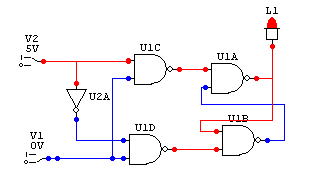
この回路は、最初発振状態になるため、ランプが点滅します。一度、下側のクロックを1にすると安定します。
- スイッチ回路
下図はスイッチ回路のシミュレーション例です。電池とスイッチ、ランプの組み合わせ回路です。電気的に接続のない線は緑で表示されます。スイッチは Switches>Toggle>SPDT
で、ランプは Display>lncandescent>Lamp で、電池は General>Souces>Battery
にあります。
図で、s3,s4 と s5,s6 は2回路の一つのスイッチとして、同時にオンオフします。この構成で、どのスイッチでもランプをオン・オフできる回路です。
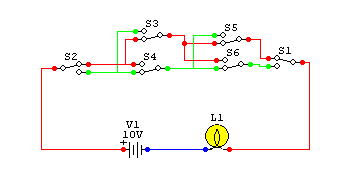
 をクリックすると、「DEvice Selection Window」が現れ、部品を選択できます。Major、Minor、Device Symbol、Model で絞り込んでいきます。ディジタル系の基本素子は、Digital
Basics から選択できます。
をクリックすると、「DEvice Selection Window」が現れ、部品を選択できます。Major、Minor、Device Symbol、Model で絞り込んでいきます。ディジタル系の基本素子は、Digital
Basics から選択できます。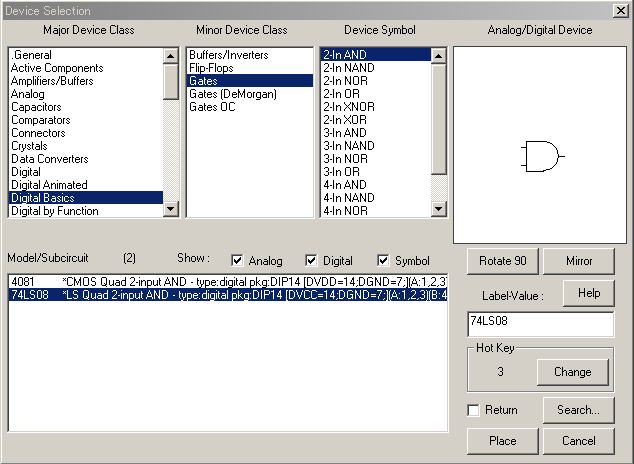
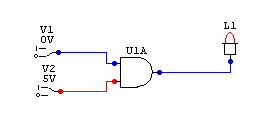
 ボタンを押します。ポインタを部品の端子に近づけると 赤い + マークが出ます。ここでクリックすると端子に接続できます。他の部品の端子を同様に接続します。配線経路は、水平・垂直線で自動生成されます。後から、調整が可能です。
ボタンを押します。ポインタを部品の端子に近づけると 赤い + マークが出ます。ここでクリックすると端子に接続できます。他の部品の端子を同様に接続します。配線経路は、水平・垂直線で自動生成されます。後から、調整が可能です。 をクリックしてディジタルモード
をクリックしてディジタルモード にします。
にします。 をクリックすると、信号のレベルにより、信号の色を変化させることができます。
をクリックすると、信号のレベルにより、信号の色を変化させることができます。 をクリックすると、ディジタルシミュレーションを開始します。スイッチをクリックして信号の値を変化させることができます。上の信号をクリックしてデータ信号をセットし、下のスイッチをクリックした1にすると値を取り込み、再度クリックして0にしてもその値を保持します。この状態で、上の信号を切り替えとも記憶した値は変化しません。
をクリックすると、ディジタルシミュレーションを開始します。スイッチをクリックして信号の値を変化させることができます。上の信号をクリックしてデータ信号をセットし、下のスイッチをクリックした1にすると値を取り込み、再度クリックして0にしてもその値を保持します。この状態で、上の信号を切り替えとも記憶した値は変化しません。